几何画板绘制同心圆的简单教程
- WBOY转载
- 2024-04-17 11:30:05895浏览
步骤一 制作同心圆
打开绘图板,单击左边工具栏【圆工具】,在画板空白区域单击一下鼠标确定圆心的位置,移动鼠标左键确定半径长度单击鼠标,即可画出一个圆。然后再将鼠标移动到圆心上面按住鼠标左键向外拖动,直到合适半径松开鼠标即可,这样就绘制出了同心圆。
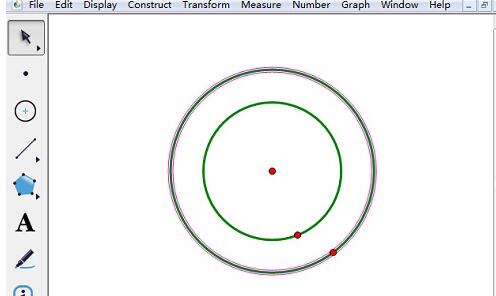
步骤二 调整同心圆
1.调整同心圆大小
单击左侧工具栏【移动箭头工具】并按住同心圆的圆心拖动可以改变同心圆的大小和位置,
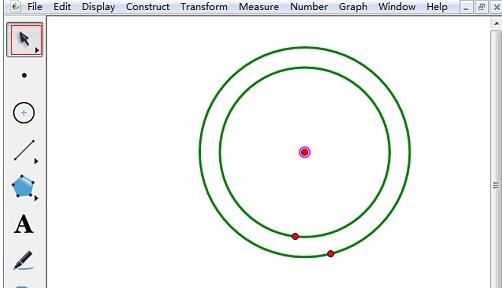
2.调整大圆大小
单击左侧工具栏【移动箭头工具】并按住同心圆大圆边上的红点拖动可以改变大圆的大小和位置,
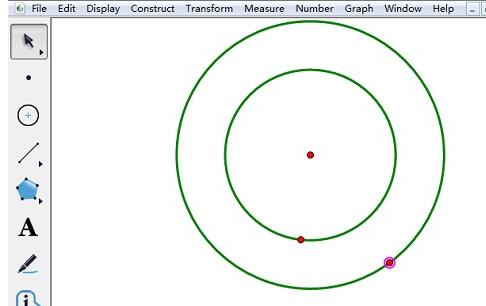
3.调整小圆大小
单击左侧工具栏【移动箭头工具】并按住同心圆小圆边上的红点拖动可以改变小圆的大小。
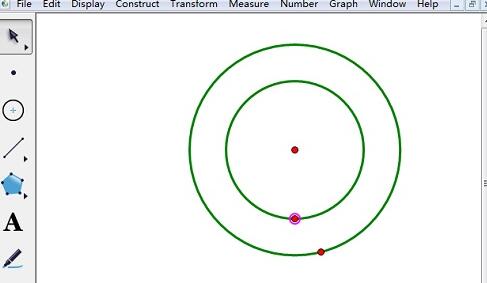
以上是几何画板绘制同心圆的简单教程的详细内容。更多信息请关注PHP中文网其他相关文章!
声明:
本文转载于:zol.com.cn。如有侵权,请联系admin@php.cn删除

